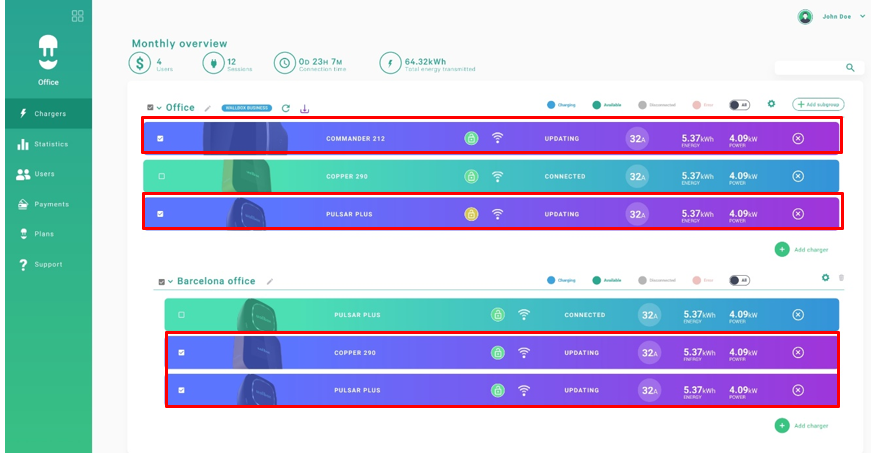Sådan fjernopdaterer du mere end én oplader via Wallbox-portalen
1. Introduktion
Wallbox vil altid give deres kunder de bedste produkter, den bedste service og brugeroplevelse. Portalen Wallbox er en meget vigtig del af denne brugeroplevelse.
Wallbox-portalen giver dig mulighed for at have fuld kontrol over din ladeoplevelse, indsamle oplysninger om opladninger, statistik, forbrug, brugere osv. Du kan også styre energiforbruget og besparelserne ved at få en elbil.
Med et abonnement på Wallbox-erhverv har du mulighed for at fjernopdatere mere end én oplader samtidigt. Dette giver dig mulighed for at opdatere dine opladere hvor som helst uden at være fysisk til stede på opladerens placering.
2. Krav og informationer til udførelse af opdateringen
Hvis du er super-administrator eller administrator af gruppen, kan du fjernbetjene en genstart på mere end én oplader samtidigt.
For at udføre fjernopdatering, skal du sikre dig, at følgende krav er opfyldt:
- Abonnement på Wallbox -erhverv.
- Hvis du vælger den oplader, der ikke kan udføre fjernopdateres, vises denne oplader ikke i bekræftelsesvinduet.
- Opladere med den nyeste version af firmware kan vælges, men vises ikke i bekræftelsesvinduet.
- Som standard vises kun afkrydsningsfeltet ud for opladerne. Handlingerne vises først efter markering af afkrydsningsfeltet ud for den påkrævede oplader.
- Bekræftelsesvinduet vises, når opdateringshandlingen er valgt for alle de valgte opladere.
- Opladere, der ikke længere skal opdateres, kan slettes fra bekræftelsesvinduet.
- Når bekræftelsesvinduet er accepteret, vises de opladere, der udfører opdatering, deaktiveret sammen med den viste opdateringstekst.
3. Masseopdatering eksternt
- Log ind på Wallbox- portalen.
- Gå til siden Opladere.
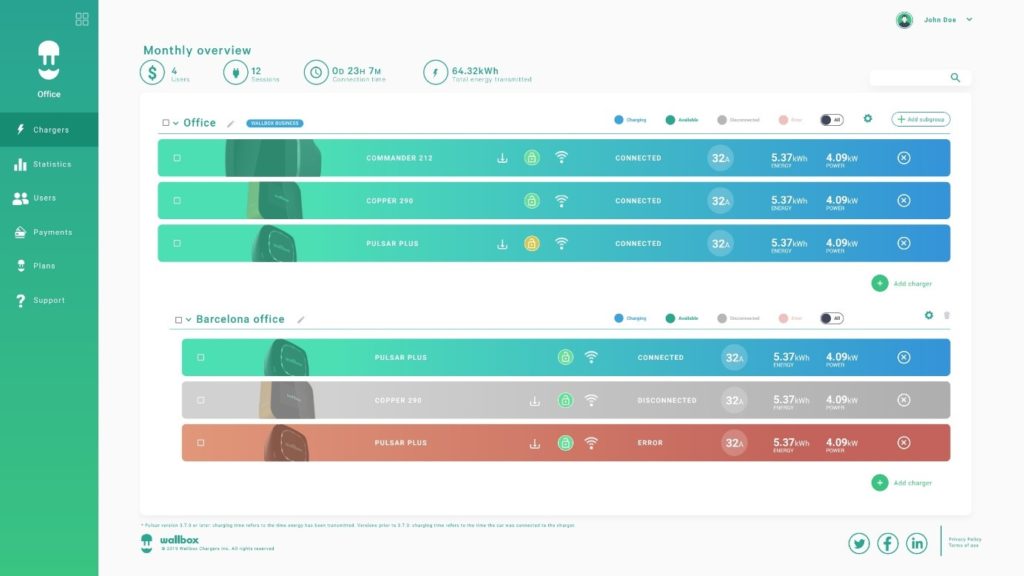
- Markér afkrydsningsfelterne for alle de opladere, der skal opdateres.
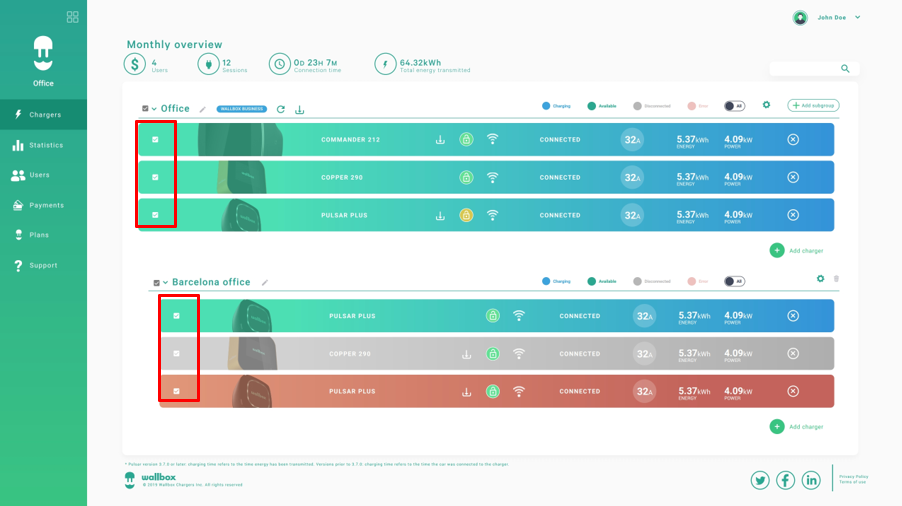
- Klik på ikonet opdatering .
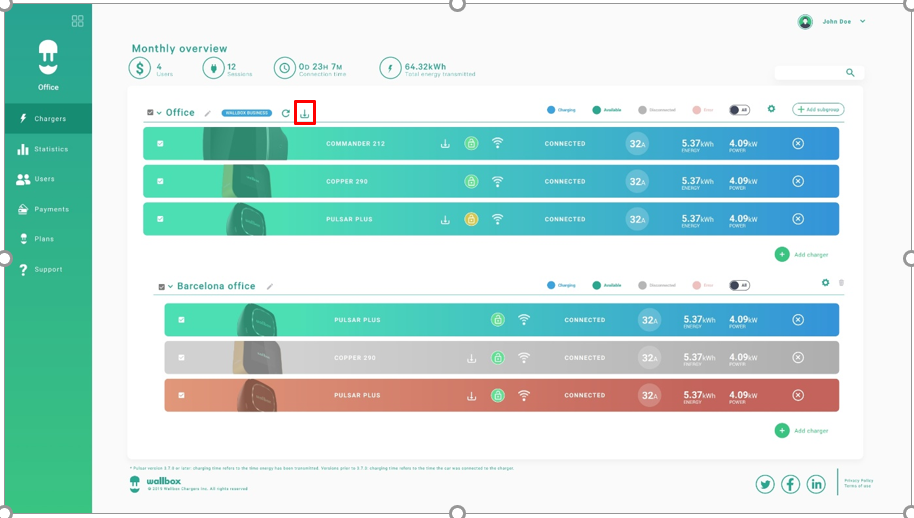
Fælleshandlingens bekræftelsesvindue vises.
- Kontrollér, at de opladere, der vises, er dem, du vil opdatere.
Bemærk: I bekræftelsesvinduet vises kun de opladere, der er i stand til at udføre opdateringshandlingen.
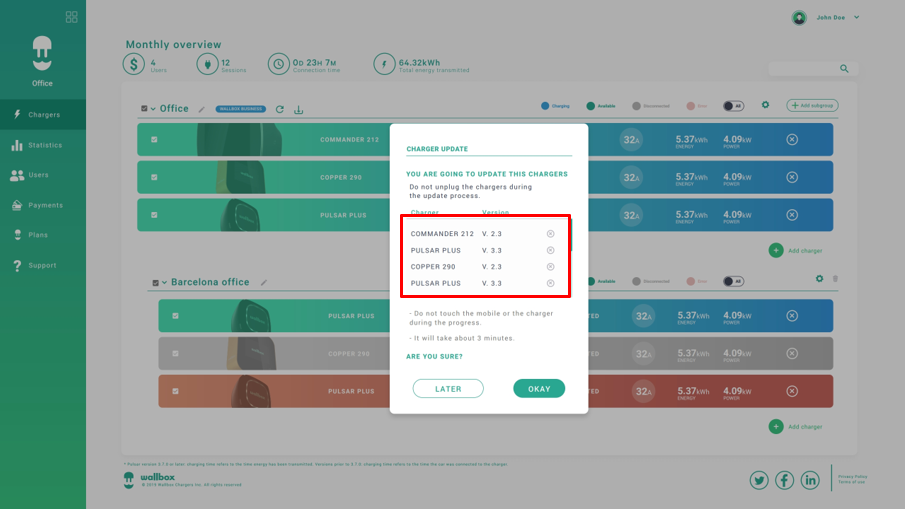
- Klik på OKAY i bekræftelsesvinduet OPDATERING AF OPLADER.
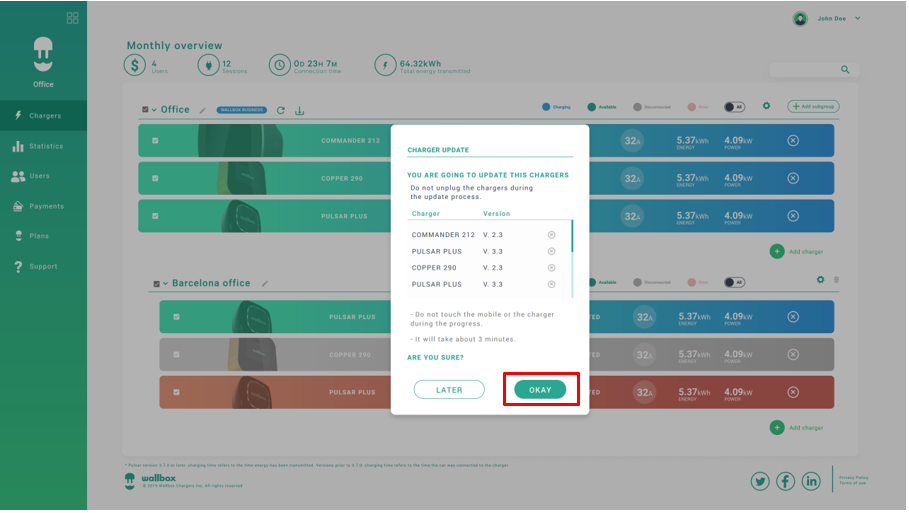
Opdateringen påbegyndes. Opladeren kan ikke bruges, mens den opdaterer. Du kan genoptage brugen af opladeren om få minutter, når opdateringen er afsluttet.